Как запретить WhatsApp снижать качество изображения: Функции, которые позволяют пользователям делиться своими впечатлениями с друзьями и семьей, делают приложения социальных сетей такими красивыми. Загрузка статуса WhatsApp — одна из многих вещей, которые вы, вероятно, использовали, если вы частый и активный пользователь приложения для обмена сообщениями. Вы можете публиковать столько фотографий, сколько захотите, используя функцию статуса WhatsApp. Но становится неприятно, когда вы обнаруживаете, что ваши фотографии теряют качество по мере их загрузки.
На фотографии плохого качества может быть неприятно смотреть, и на них не стоит смотреть. Как же тогда сохранить качество фотографий статуса в WhatsApp? В этой статье будут рассмотрены многие методы сохранения качества изображения при использовании функции статуса WhatsApp.
Рекомендуется: самые дорогие университеты мира
Используйте WhatsApp для отправки несжатых изображений и видео высокого качества.
Отправка медиафайлов в виде документа — это одобренный обходной путь жесткого сжатия WhatsApp, если вы хотите передавать медиафайлы (изображения, видео и музыку) в полном разрешении. Любое изображение, видео или музыка, которые вы передаете кому-либо в WhatsApp в качестве документа, сохраняет свой первоначальный размер и не сжимается WhatsApp.

Вы можете узнать, как обмениваться изображениями и видео в WhatsApp в виде документов на iPhone и Android, прочитав разделы ниже.
Рекомендуется: Лучшие страны для ведения бизнеса в Африке
Отправка фотографии или видео в виде документа с устройства Android
Чтобы перенести изображение или видео со смартфона Android в WhatsApp как документ, выполните следующие действия:
а. Чтобы поделиться фотографией или видео, откройте WhatsApp и перейдите к нужному чату.
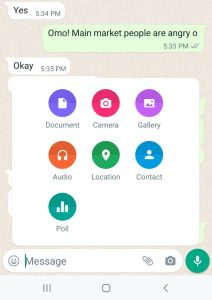
б. Выберите параметр «Документ», нажав на значок скрепки, расположенный в правом нижнем углу.
в. Выберите медиафайл, которым хотите поделиться, в режиме просмотра. Нажмите «Просмотрите другие документы…» и выберите носитель из нужного места, если он не отображается в списке.
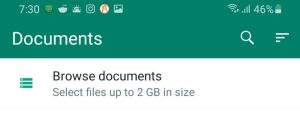
д. Наконец, нажмите «Отправить».
Выбранный контакт получит изображение или видео в исходном качестве.

Отправьте изображение или видео со своего iPhone в качестве документа.
Отправка изображения или видео в WhatsApp с iPhone практически ничем не отличается от отправки со смартфона Android. Для этого медиафайлы, которыми вы хотите поделиться, должны находиться в приложении «Файлы», а не в библиотеке «Фотографии».
а. Если видео находится в вашей библиотеке фотографий, откройте приложение «Фотографии», выберите его, нажмите «Поделиться» в левом нижнем углу и выберите «Сохранить в файлы».
б. На своем iPhone запустите WhatsApp и выберите разговор, в котором вы хотите отправить длинное видео.
Рекомендуется: Самые опасные люди в мире
в. В левом нижнем углу коснитесь значка «+» кнопку, затем выберите «Документ». Вы можете просмотреть и выбрать именно то видео, которое вы ранее сохранили, когда перейдете в представление «Файлы».
д. Чтобы поделиться видео, используйте кнопку «Отправить» в правом верхнем углу.
Предпочитаемый контакт получит выбранное изображение или видео в виде документа в исходном разрешении.
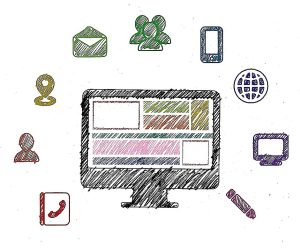
Рекомендуется: лучшие подработки для учеников во время учебы в школе.
Советы по отправке изображений более высокого качества через WhatsApp
В последней версии пользователи WhatsApp теперь могут загружать фотографии с выбором более высокого качества (Наилучшее качество) или большего сжатия (Экономия данных).
Предыдущий метод сжатия WhatsApp все еще используется в «Экономия данных», которая значительно снижает качество фотографий при передаче. Однако «Лучшее качествоПараметр «» сохраняет большую часть исходного качества изображения за счет использования более современного и более мягкого метода сжатия. Новый «Лучшее качествоОпция «» предлагает достойную замену быстрому обмену фотографиями без существенного ущерба для качества, хотя тип «Документ» по-прежнему является лучшим выбором для обмена фотографиями и видео без потери качества.
Выполните следующие действия, чтобы активировать режим обмена фотографиями лучшего качества в WhatsApp:
а. Чтобы получить доступ к настройкам WhatsApp, коснитесь трех точек, расположенных в правом верхнем углу экрана чатов на устройствах Android, или коснитесь вкладки «Настройки», расположенной в нижней части экрана iOS.
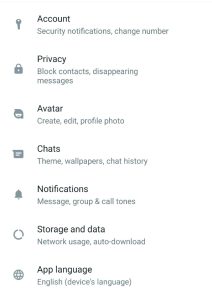
б. Выберите Данные и хранилище.
C. На устройстве Android выберите «Качество загрузки фотографий» вариант находится в разделе «Качество загрузки мультимедиа» область. Просто нажмите «Качество загрузки мультимедиа» на iOS.
д. Выберите самое высокое разрешение для изображений.
е. На устройстве Android нажмите «ОК» для подтверждения.
Получатели ваших графических сообщений в WhatsApp теперь всегда будут получать фотографию более высокого качества, более похожую на оригинал. Таким образом, вы можете делиться полноразмерными изображениями или видео через WhatsApp без необходимости изменять их размер. Кроме того, вы можете отправлять изображения более высокого качества со своего iPhone или устройства Android, используя «Лучшее качество» предустановка.
Какую разницу имеет лучшее качество?
Несмотря на то, что вы можете настроить WhatsApp на отправку сообщений наилучшего качества, ограничения по разрешению и размеру все равно существуют. Отправка наилучшего качества не позволит вам отправить изображение в полном разрешении; вместо этого вы можете отправлять только лучшее качество, которое поддерживает WhatsApp. Примечательно, что при использовании этого параметра между разрешением и размером нет большой разницы; однако публикация документов более высокого качества — лучший способ сохранить качество при отправке изображений в WhatsApp.

См. также: Самые красивые штаты Нигерии.
Не можете найти эту функцию в своем WhatsApp?
Если вы обновили WhatsApp до того, как функция 2021 года стала доступной, вы можете не увидеть возможность выбора качества мультимедиа. Проверка необходимости обновления WhatsApp — лучший способ решить эту проблему.
Проверьте App Store на своем iPhone или Play Store на Android, чтобы определить, является ли WhatsApp самой последней версией. Найдите WhatsApp. Если он неактуален, вы получите предложение изменить его. WhatsApp Web не поддерживает функцию качества фотографий; это эксклюзивно для версии для смартфона. Поэтому не волнуйтесь, если настольное приложение его не включает.
Рекомендуется: самые опасные продукты в мире
Заключение
Вы хотите сохранить качество фотографий, которые вы публикуете в своем статусе WhatsApp, если вам нравится использовать приложение. Обнаружить, что каждый раз, когда вы отправляете фотографию в WhatsApp, качество изображения ухудшается, раздражает. Методы, перечисленные ниже, могут помочь вам сохранить качество вашей фотографии в обновлениях статуса WhatsApp. Чтобы определить, какой из них работает лучше всего, вы можете попробовать каждый из них по отдельности или выбрать один.

Эде Самуэль Чуквуэмека, ACMC, юрист и сертифицированный медиатор/примиритель в Нигерии. Он также является разработчиком со знанием различных языков программирования. Сэмюэл полон решимости использовать свои навыки в области технологий, SEO и юридической практики, чтобы произвести революцию в юридической профессии во всем мире, создавая веб- и мобильные приложения, упрощающие юридические исследования. Сэм также увлечен обучением и предоставлением людям ценной информации.

